こんにちは、アプリケーション部の上田です。 最近フードプロセッサーを買いました。思ってたより掃除が楽で重宝しています。
現在Amazon Connectをメインの業務を行っていますが、そういえば「ルール」って機能使ったことないな…と思ったので試してみた次第です。触ってみた印象ですが、画面上から比較的簡単に設定できるので導入も容易で使い勝手はよさそうです。
そもそも「ルール」って何?
以下公式ドキュメントから抜粋
ルールとは、指定した条件に基づいて Amazon Connect が自動的に実行するアクションです。コンタクトセンターのマネージャー、スーパーバイザー、および QA アナリストは、Amazon Connect コンソールからルールをすばやく作成できます。コーディングは不要です。
いまいちピンとこない…。で、詳細情報のリンクを確認してみると
• リアルタイム、通話後またはチャット後に問い合わせが分類される際に、Contact Lens にタスクを作成する
とのことで、ContactLensと組み合わせることによってトリガーとアクションを柔軟に設定できるようです。 例えばあらかじめルールにヒットするような単語を設定しておき、指定した単語が通話の内容に含まれるのであれば対象のエージェントにメールを送信する…といった具合ですね。
今回は上記の例を参考にルールを作成し、Eメールが送信されるところまで確認してみます。
注意点としてAmazon Connect は Contact Lens が適用されているものとして操作を進めていますので予めご承知ください。
ルールの設定
まずはルール作成のための権限を持つユーザーアカウントでAmazon Connectのインスタンスにログインします。
ホーム画面左側のメニューより「ルール」を選択します。
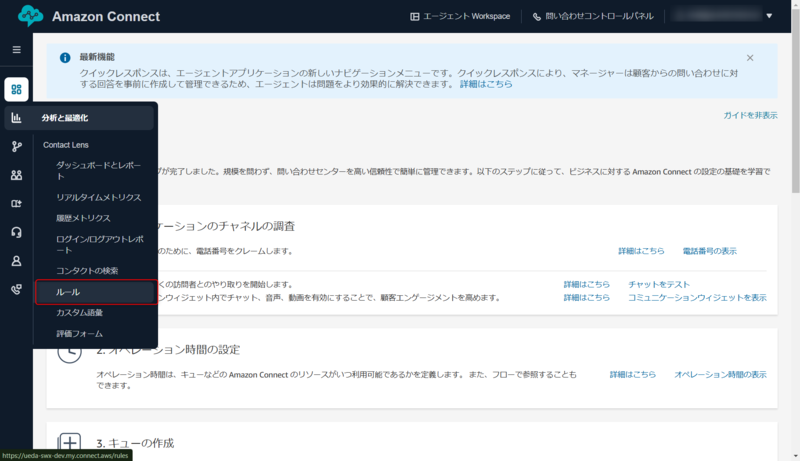
以降は画面の指示に従って設定していきます。
今回は「通話中特定のワード(返品、壊れた)を検知してSVとAdminにEメール通知を行う」といった内容で設定します。
まずはどのようなタイミングでルールが適用されるかを選択します。
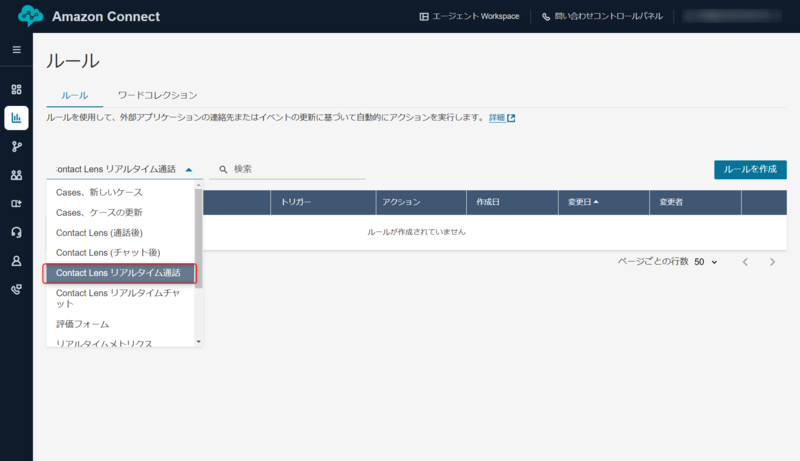
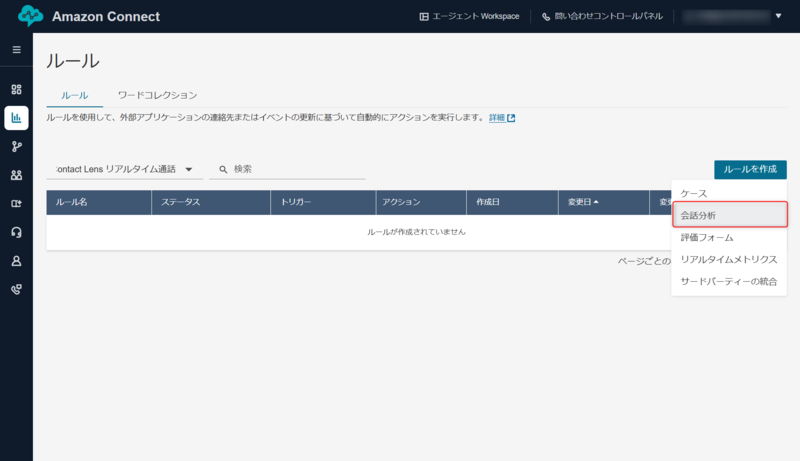
次に動作する条件(トリガー)を設定します。
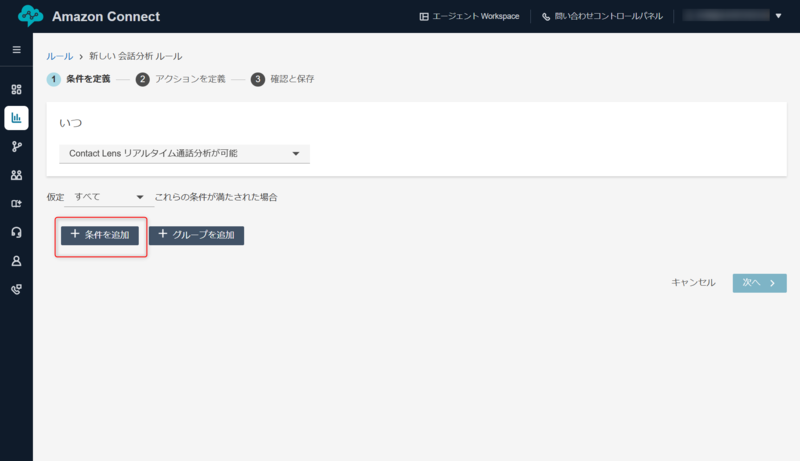
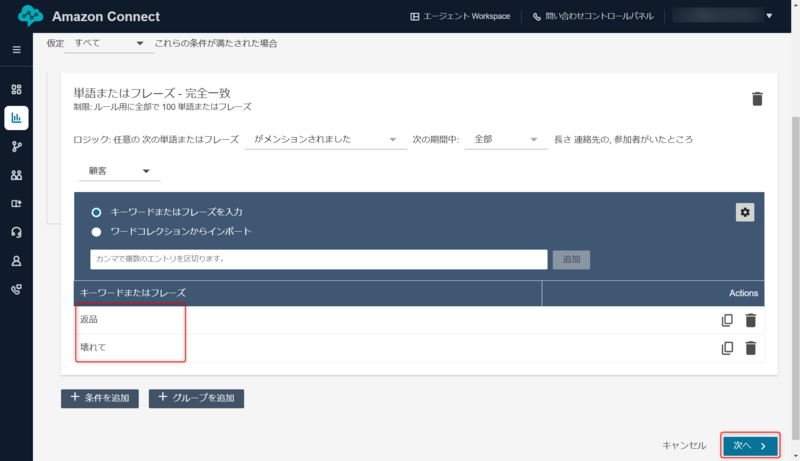
次のステップでアクションを設定します。
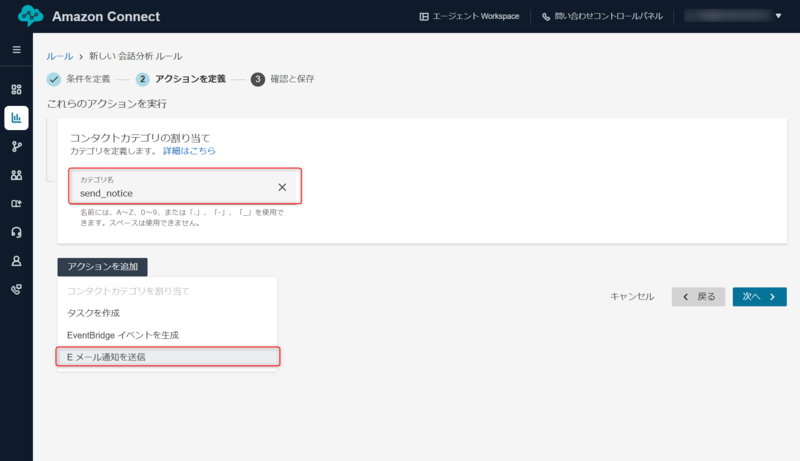
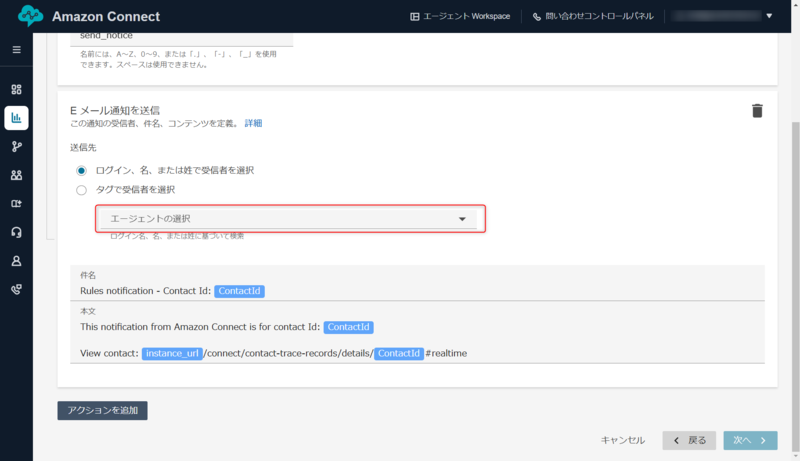

ここで選択されたエージェントに設定されているEメールアドレスに対して通知が行われます。 エージェントに紐づくEメールアドレスがない場合は通知は送信されませんが、この時エラー通知などは行われません。
また、件名や本文の内容は設定時にユーザーの手で変更することが可能です。 今回はデフォルトで記載されている内容のままとします。
内容に問題ないことを確認したら「保存して公開」をクリックするとルールの画面で追加されていることが確認できます。
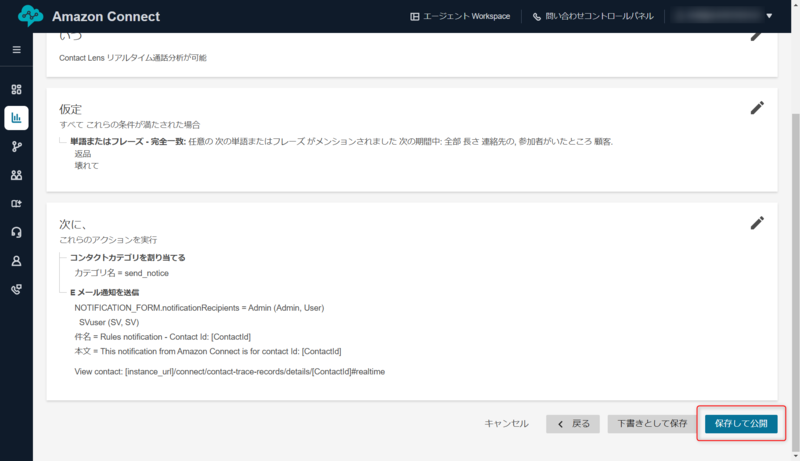
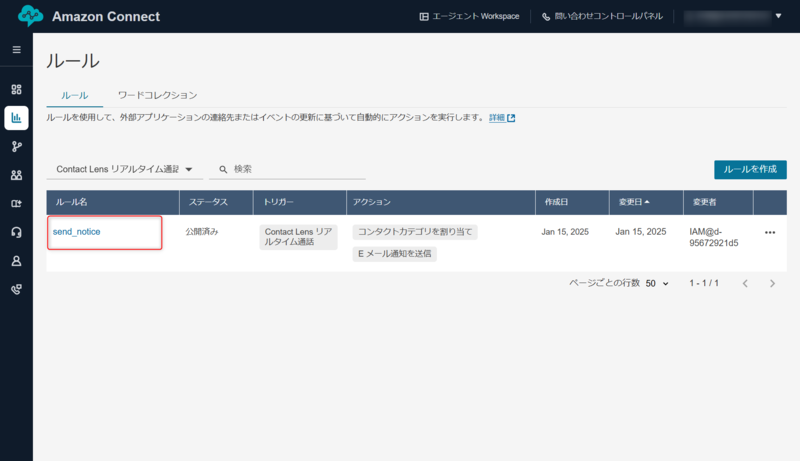
実際に動かしてみる
実際に自分の端末から通話してみてアクションが起こるか確認したところ、通話中にEメールが送信されていました。
コンタクトの詳細画面で通話の時間とEメールの受信時刻も問題なさそうです。
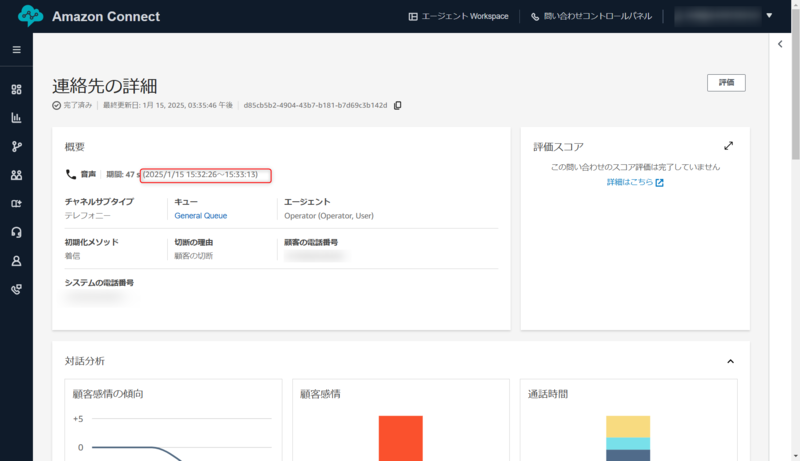
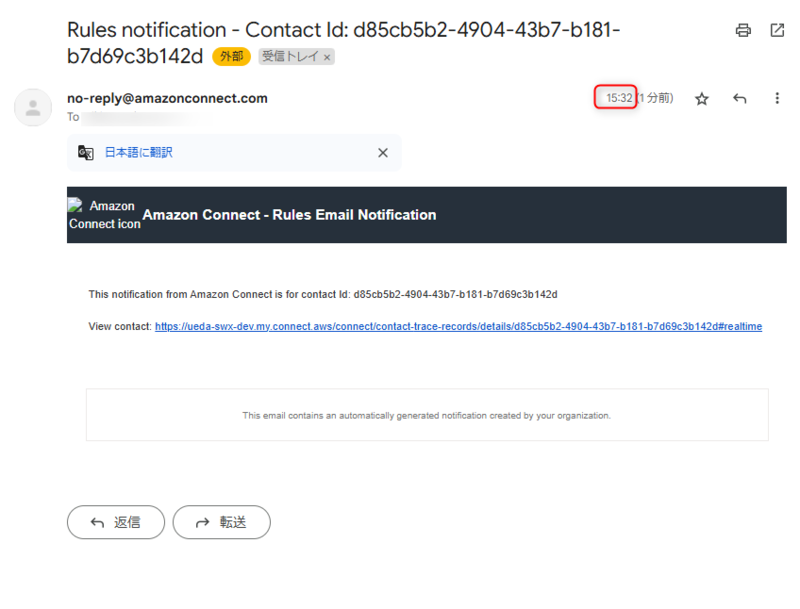
コンタクトの検索画面からも指定したワードにヒットしていることが確認できます。
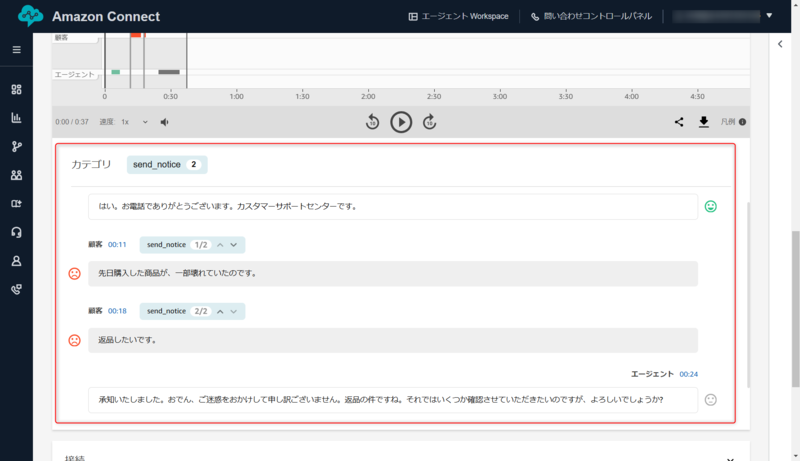
(おでんってなに…?)
まとめ
今回はAmazon Connectのルール機能について書き起こしてみました。
画面上からいろいろ設定できるのと条件指定も確認しながらでき、ちょっとやってみようかなのハードルがかなり低くて慣れれば管理者の方で設定できるので便利な機能だと思います。
とはいえ今後はEventBridgeで連携してもう少し柔軟性のある設定も試してみたいですね。
ここまでお読みくださりありがとうございました。

